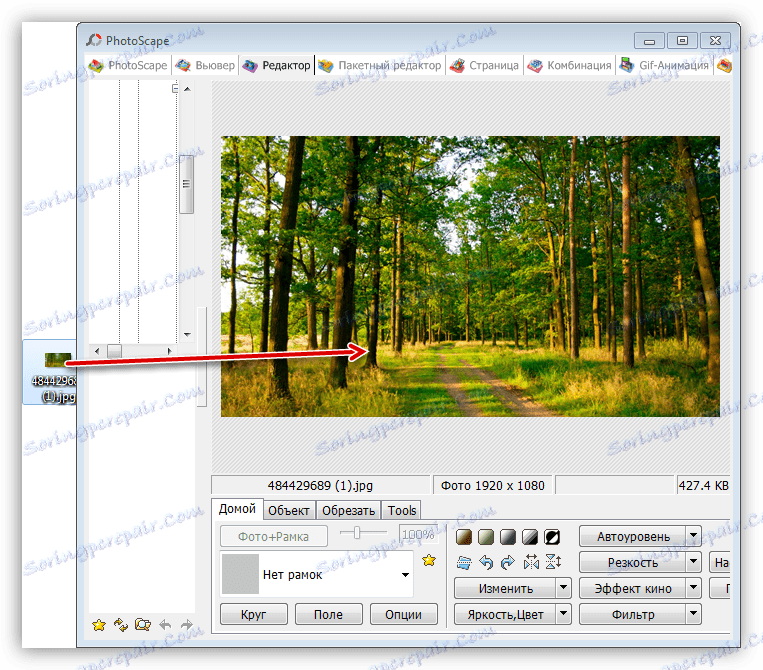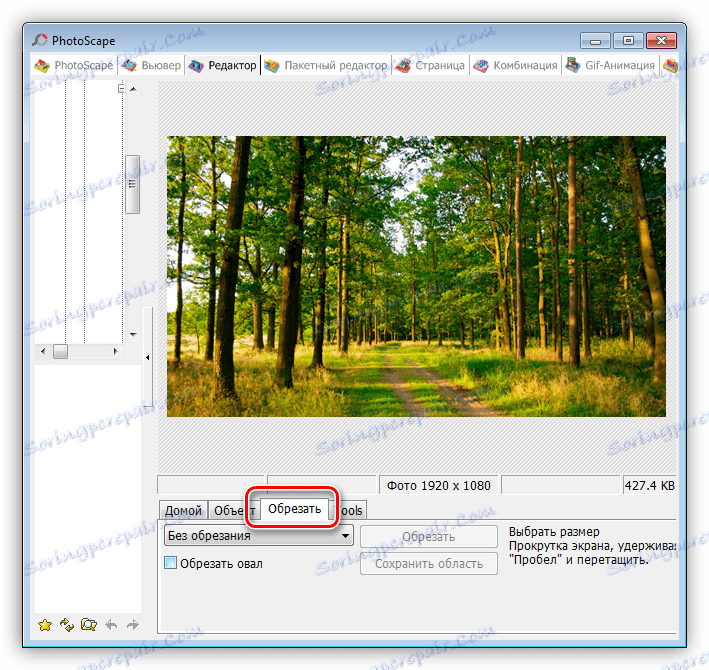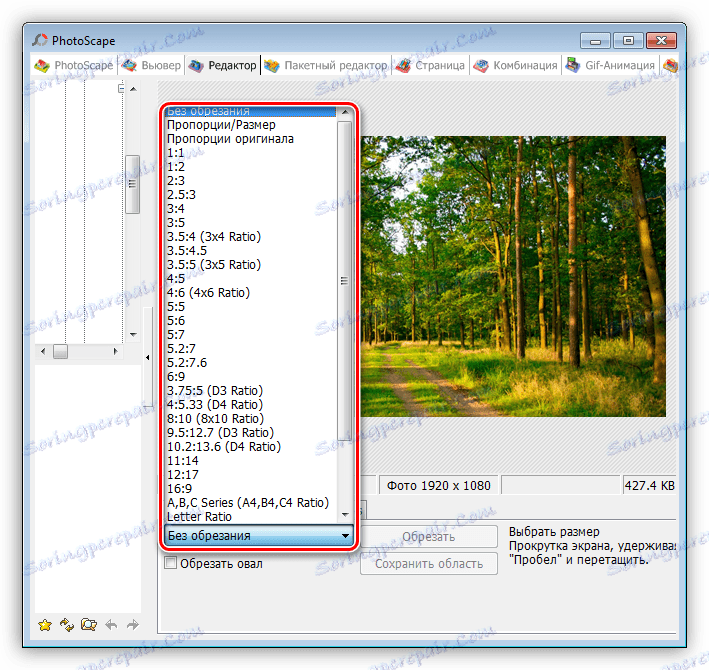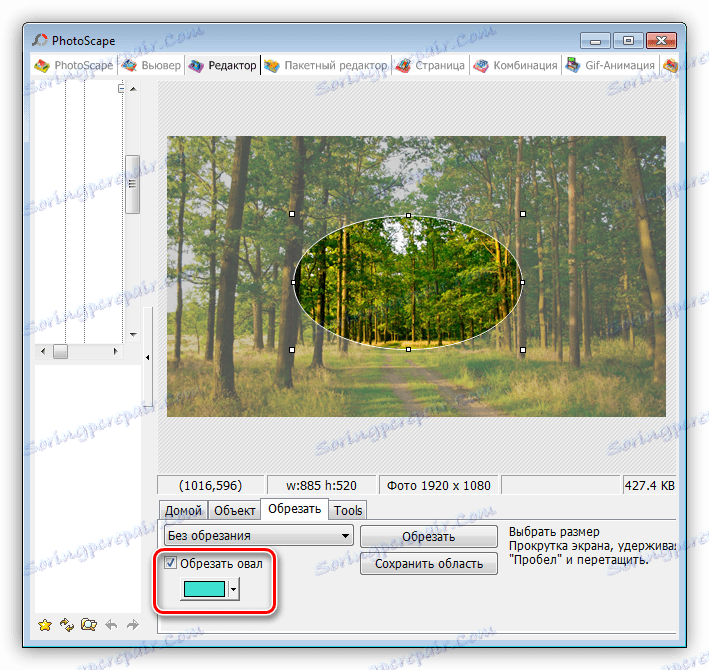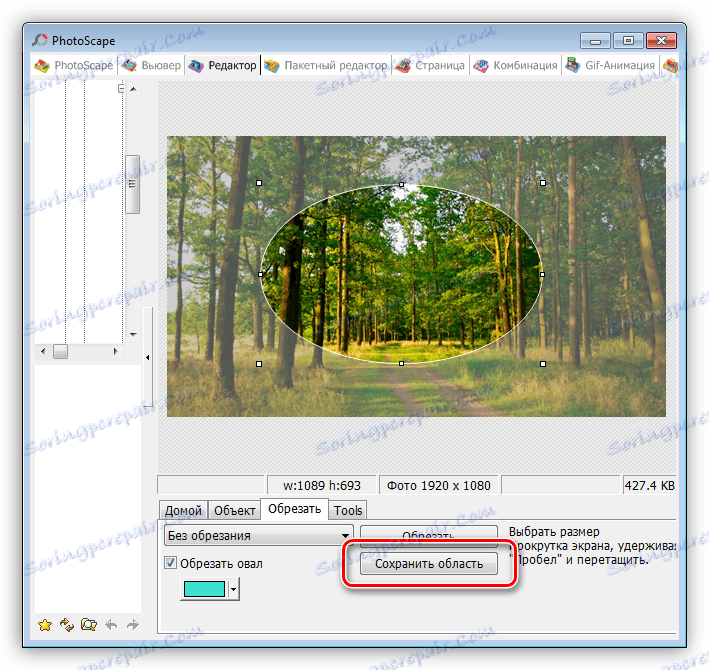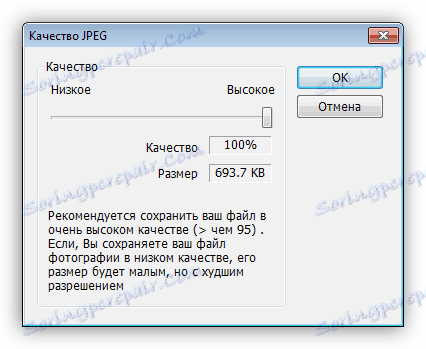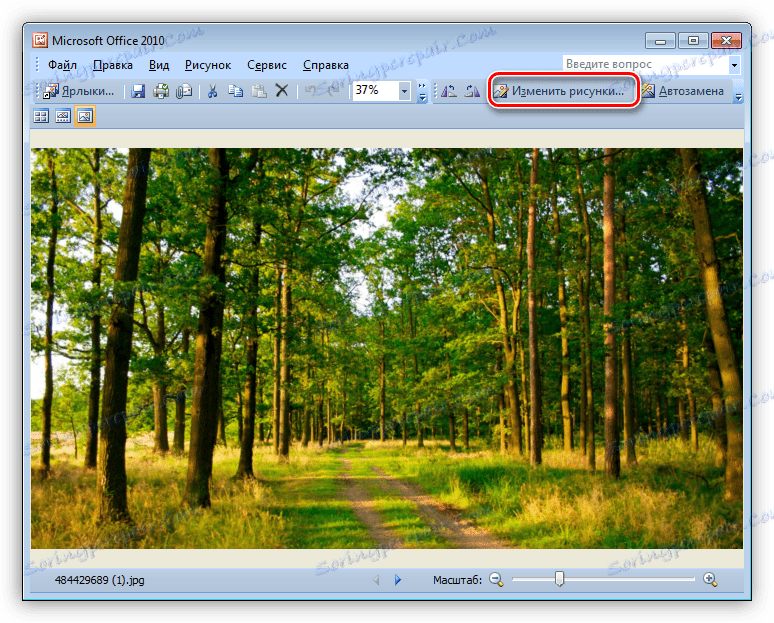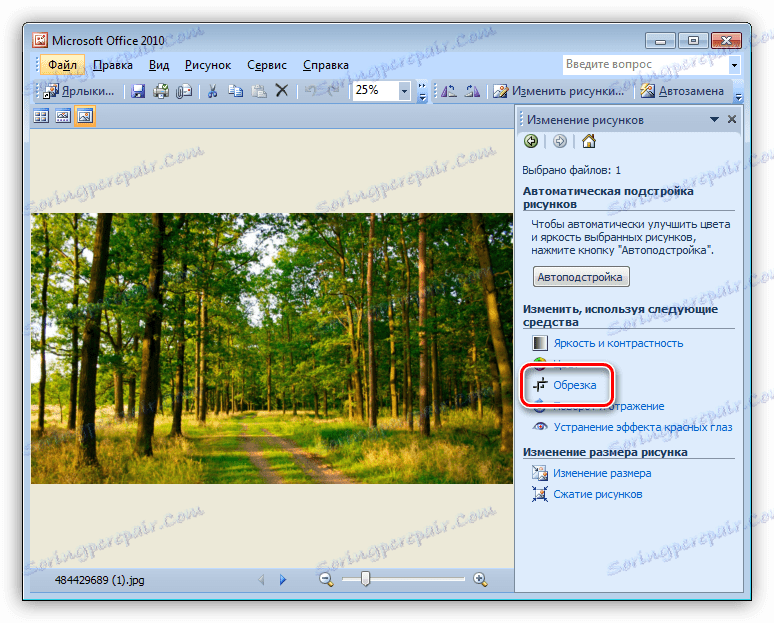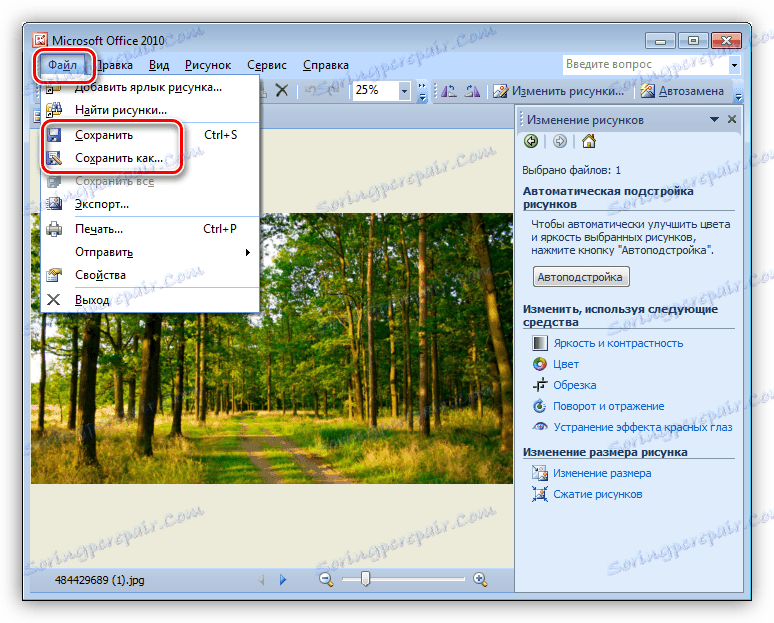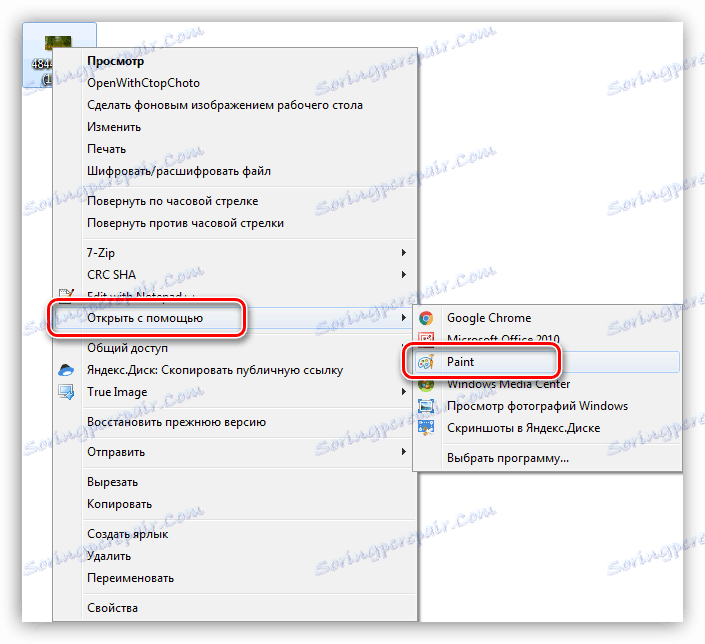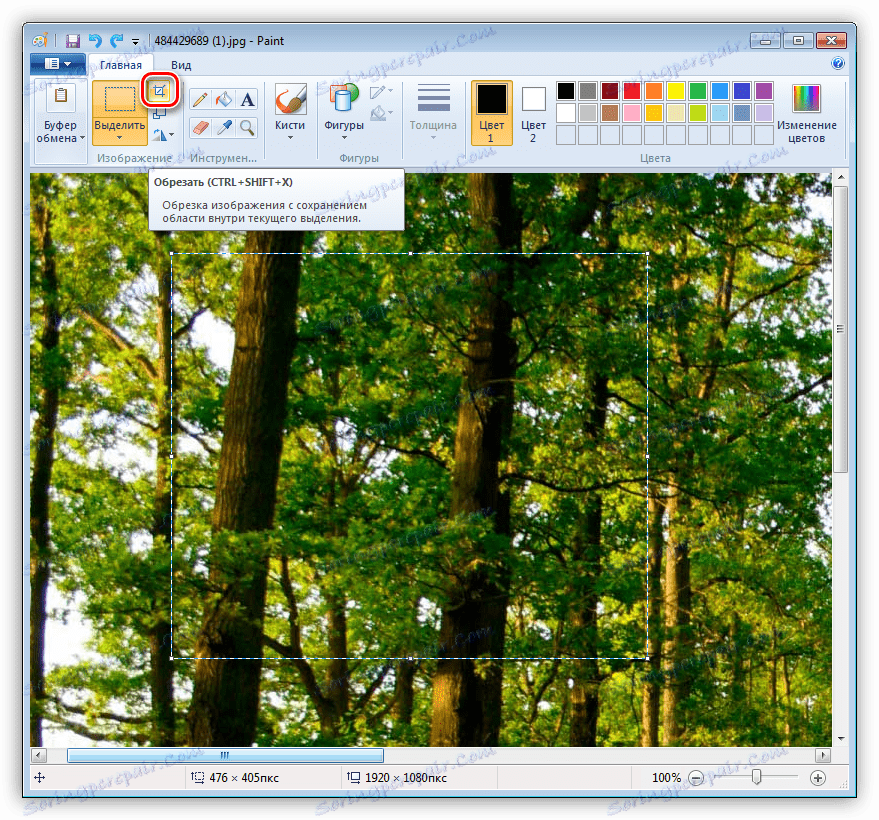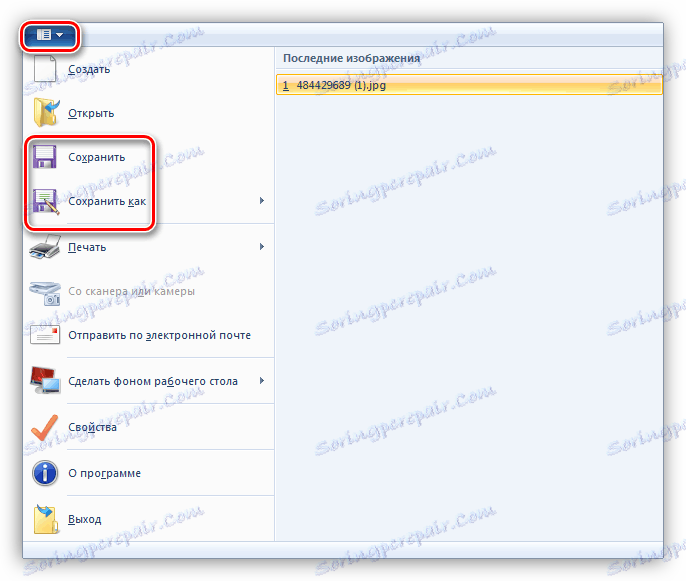Načini obrezivanja fotografija na računalu
Fotografija - aktivnost vrlo zanimljiva i fascinantna. Tijekom zasjedanja može se snimiti ogroman broj slika, od kojih se mnoga trebaju obraditi zbog činjenice da se nepotrebni predmeti, životinje ili ljudi ulaze u okvir. Danas ćemo razgovarati o tome kako obrezati fotografiju na način da uklonimo detalje koji se ne uklapaju u ukupni koncept slike.
sadržaj
Obrežite fotografiju
Postoji nekoliko načina obrezivanja slika. U svim slučajevima morate koristiti neki softver za obradu slike, jednostavan ili složeniji, s više funkcija.
Metoda 1: Urednici fotografija
Na internetu, "hoda" mnogim predstavnicima ovog softvera. Svi od njih imaju različite funkcionalnosti - produžen je, s malim skupom alata za rad s fotografijama ili skraćenom, do uobičajene promjene veličine izvorne slike.
Pročitajte više: Softver za obrezivanje fotografija
Razmotrite postupak primjera programa PhotoScape , Osim obrezivanja, ona može ukloniti iz njezinih crte lica i crvenih očiju, dopustiti joj da crtati četkom, sakriti područja s pixelizacijom, dodati razne predmete na fotografiju.
- Povucite fotografiju u radni prozor.
![Povlačenje fotografije u radni prostor PhotoScapea]()
- Idite na karticu "Obrezivanje" . Postoji nekoliko alata za ovu operaciju.
![Prijeđite na karticu Crop (Obrezivanje) u PhotoScapeu]()
- Na padajućem popisu prikazanom na snimci zaslona možete odabrati razmjere područja.
![Odaberite omjer slike u odabranom području u programu PhotoScape]()
- Ako stavite daw pored stavke "Crop the oval" , tada će područje biti elipsoidno ili okruglo. Izbor boja određuje ispunjavanje nevidljivih područja.
![Obrežite fotografije na elipsoidnom području u PhotoScapeu]()
- Gumb "Crop" će prikazati rezultat operacije.
![Izlaz rezultata izrezivanja fotografija u PhotoScapeu]()
- Spremanje se događa kada kliknete na "Spremi područje" .
![Spremanje odabira u programu PhotoScape]()
Program će vas tražiti da odaberete naziv i mjesto završene datoteke, kao i da odredite konačnu kvalitetu.
![Podešavanje postavki za spremanje obrezanih fotografija u programu PhotoScape]()
Druga metoda: Adobe Photoshop
Adobe Photoshop izvodili smo ga u zasebnom odlomku zbog njegovih značajki. Ovaj program vam omogućuje da učinite sve što vam se sviđa - retuširanje, primjenu efekata, rezanje i promjenu shema boja. Na obrezivanju fotografija na našoj web stranici nalazi se zasebna lekcija, link koji ćete naći u nastavku.
Pročitajte više: Kako izrezati fotografije u Photoshopu
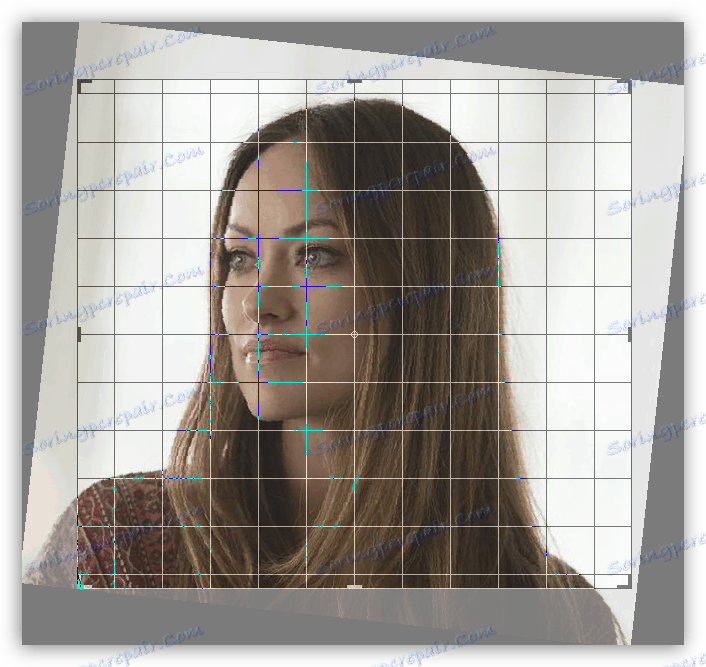
3. metoda: Upravitelj crteža MS Office
Sastav svake MS Office paketa do 2010. godine uključuje alat za obradu slike. Omogućuje vam promjenu raspona boja, podešavanje svjetline i kontrasta, rotiranje slika i promjena veličine i volumena. U ovom programu možete otvoriti fotografiju klikom na njega pomoću PCM-a i odabirom odgovarajuće pod-stavke u odjeljku "Otvori s pomoći" .
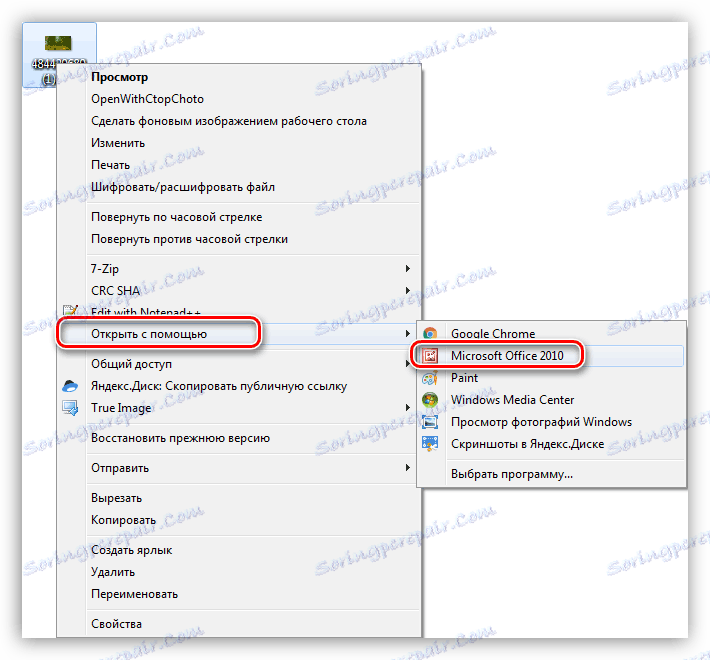
- Nakon otvaranja kliknite gumb "Uredi slike" . Na desnoj strani sučelja prikazuje se konfiguracijski okvir.
![Pozivanje alatne trake za obradu fotografija u programu za crtanje programa MS Office]()
- Ovdje odabiremo funkciju "Trim" i radimo s fotografijom.
![Pomoću alata za obrezivanje uredite fotografiju u MS Office Picture Manageru]()
- Kada obrada završi, spremimo rezultat pomoću izbornika "File" .
![Spremanje obrađene fotografije u Microsoft Office Picture Manager]()
Metoda 4: Microsoft Word
Za pripremu slika za MS Word Nije potrebno prethodno ih obraditi u drugim programima. Urednik vam omogućuje obrezivanje pomoću ugrađene funkcije.
Pročitajte više: Obrezivanje slike u programu Microsoft Word
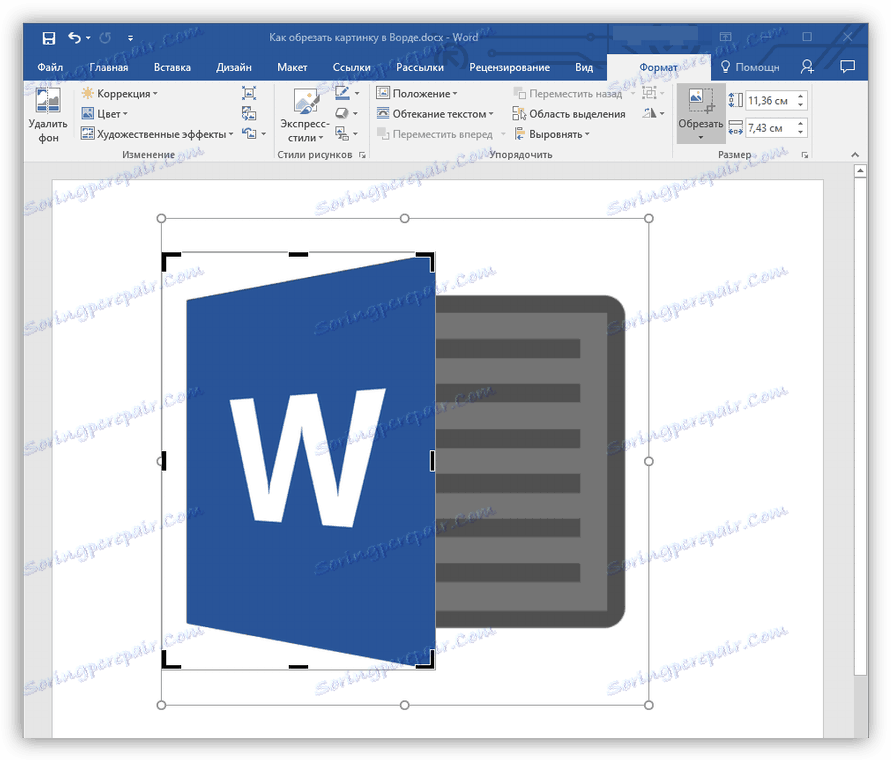
Metoda 5: MS Paint
Slikanje dolazi sa sustavom Windows, pa se može smatrati sustavnim sustavom za obradu slike. Neprijatna prednost ove metode je da nema potrebe instalirati dodatne programe i proučiti njihovu funkcionalnost. Obrežite fotografiju u boji može biti doslovno nekoliko klikova.
- Kliknite PCM na slici i odaberite Paint u sekciji "Open with help" .
![Prijeđite na uređivanje fotografija u boji]()
Program se također može naći u izborniku "Start - Svi programi - Standard" ili jednostavno "Start - Standard" u sustavu Windows 10.
![Idite na Boja iz izbornika Start u sustavu Windows 7]()
- Odaberite alat "Select" i odredite područje podrezivanja.
![Definiranje područja izrezivanja fotografije u programu Paint]()
- Nadalje jednostavno kliknemo aktiviran gumb "Crop" .
![Obrezivanje fotografije u odabranom području u boji]()
- Gotovo, možete spremiti rezultat.
![Spremanje obrađene fotografije u Paint]()
Način 6: Online usluge
Na internetu postoje posebni resursi koji omogućuju obradu slika izravno na vašim stranicama. Koristeći vlastitu snagu, takve usluge mogu pretvoriti slike u različite formate, nametnuti efekte i, naravno, obrezati na željenu veličinu.
Pročitajte više: Obrežite slike na mreži
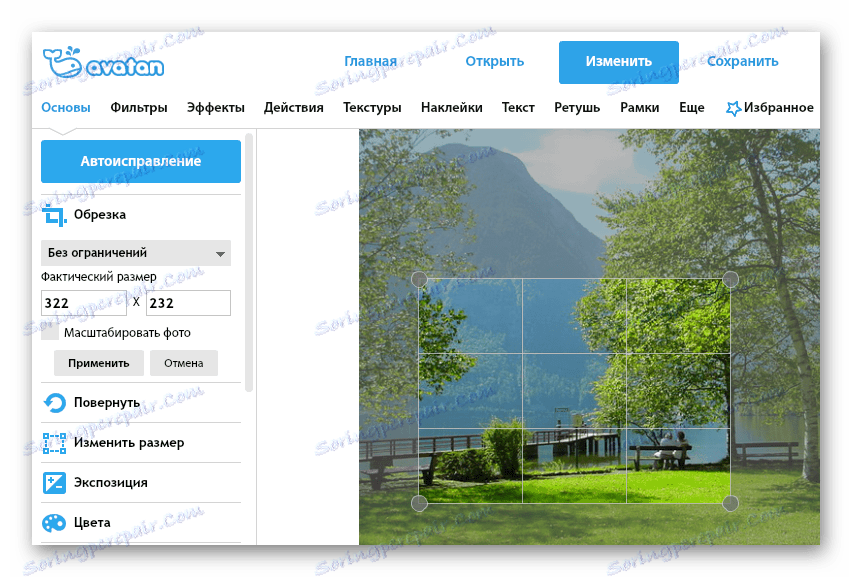
zaključak
Tako smo naučili kako obrezati fotografije na računalu pomoću različitih alata. Odlučite za sebe tko vam najviše odgovara. Ako namjeravate obrađivati slike trajno, preporučujemo da svladate složenije univerzalne programe, na primjer, Photoshop. Ako želite obrezati nekoliko slika, možete koristiti boju, pogotovo jer je vrlo jednostavna i brza.